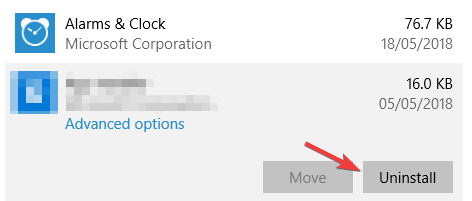¿DriverAgent Plus es seguro? ¿Cómo puedo eliminarlo de mi PC?
Última actualización: 4 de diciembre de 2019
Mantenga su PC en buen estado actualizando sus controladores. Esta herramienta lo ayudará a detectar controladores viejos y que funcionan mal y buscará automáticamente la versión correcta. Por lo tanto, utilizará todos los componentes de su sistema a toda velocidad. Verifique sus controladores en 3 sencillos pasos:
- Descargue DriverFix ahora gratis (descarga segura)
- Inicie el programa y presione el icono Escanear
- Espere a que finalice el escaneo y comience a instalar los controladores necesarios
- DriverFix ha sido descargado con éxito por 36,821 lectores este mes.
Aunque D riverAgent Plus parece un pequeño software útil que le permite mantener actualizados todos los controladores de su PC, esta aplicación viene con otro software de terceros peligroso y oculto.
Esta herramienta se presenta como software gratuito, pero no le permite reparar ningún controlador en su PC si no paga por los servicios.
Más allá de esto, DriverAgent Plus instala algún adware en su PC, que puede molestarlo durante mucho tiempo después de que decidió desinstalar el software base, y también lo deja expuesto al phishing y otros ataques cibernéticos.
Como llegamos a la conclusión de que DriverAgent Plus es un software publicitario, en este artículo exploraremos el mejor método para resolver este problema. Primero eliminaremos todo rastro de este software del disco duro de su computadora y luego nos aseguraremos de que no quede ningún adware. Siga leyendo para descubrir cómo hacerlo.
¿Cómo eliminar Driver Agent Plus en Windows 10?
1 Elimine completamente DriverAgent Plus de su computadora
- Presione las teclas ‘Win + X’ en el teclado y seleccione ‘Aplicaciones y funciones’ en el menú.
- Dentro de la lista de programas, busque DriverAgent Plus> Selecciónelo> haga clic en Desinstalar.
![¿DriverAgent Plus es seguro? ¿Cómo puedo eliminarlo de mi PC?]()
- Siga las instrucciones en pantalla para finalizar el proceso de eliminación.
- Una vez que se complete este proceso, siga el siguiente paso.
2 Utilice Bitdefender Antivirus para eliminar cualquier archivo no deseado de su computadora
- Descarga Bitdefender Antivirus. Para hacerlo, deberá visitar la página web oficial de Bitdefender.
- Una vez completado el proceso de descarga, deberá ejecutar el instalador y seguir las instrucciones en pantalla para completar la instalación.
- Abra Bitdefender y seleccione ‘Análisis del sistema’
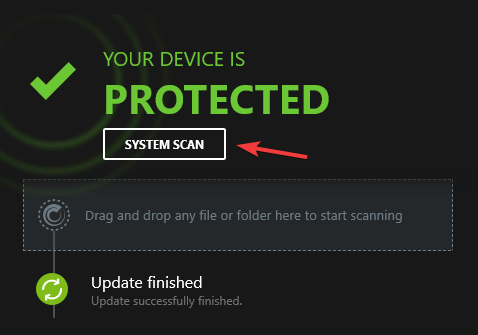
- Bitdefender comenzará ahora el proceso de análisis del disco duro de su computadora.
- Cierre la aplicación después de que se complete el proceso.
3 Utilice un software anti-malware para eliminar los archivos restantes
1 Malwarebytes
Malwarebytes es un software muy poderoso que le permite escanear y eliminar cualquier malware de su PC. Esta aplicación es extremadamente útil, ya que cubre áreas de su disco duro que su software antivirus podría pasar por alto.
2 Emsisoft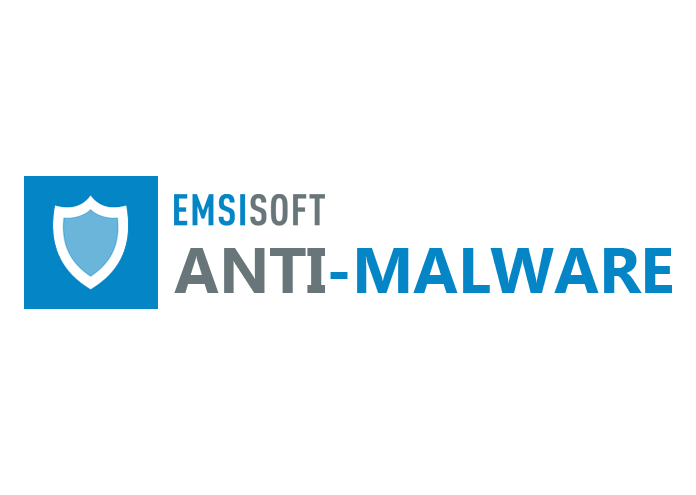
Emsisoft es otra gran aplicación de malware que escanea su sistema en profundidad en busca de malware, adware y bloatware.
Estas son algunas de sus mejores características: